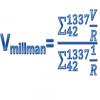Forums des Zéros
Une question ? Pas de panique, on va vous aider !
Monté un disque automatiquement sous Vmware
21 janvier 2019 à 7:56:03
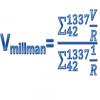
21 janvier 2019 à 10:46:28
21 janvier 2019 à 18:05:13
Une question ? Pas de panique, on va vous aider !